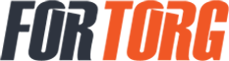Общие сведения
Общие сведения
Мы предлагаем провести автоматизацию учета в вашем ресторане на основе разработанной нами конфигурации для автоматизации предприятиях общественного питания, которая работает под программной оболочкой 1С: Предприятие 7.7.
Данный программный комплекс обеспечит для Вас максимальную прозрачность учета и максимальную защиту от несанкционированного доступа.
Система оперативного учета состоит из 2 программ назначение первой обслуживания клиентов и второй ведение оперативного учета по предприятию.
Программа обслуживания клиентов поставляется в двух вариантах:
-Для точек быстрого питания представляет собой аналог конфигурации по автоматизации фронта обслуживания клиентов в розничном магазине.
-Для ресторана (обслуживание столиков).
Порядок работы, в которой следующий:
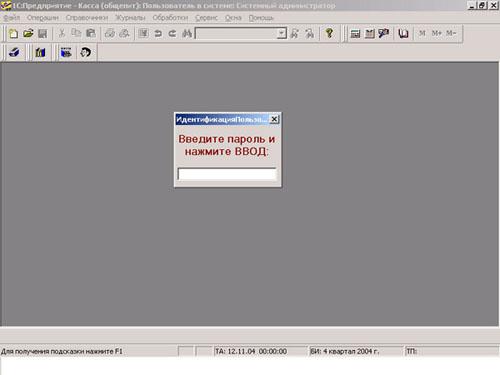
Рис.1
1. Для входа в программу наберите пароль для доступа, если, есть карточка проведите ею по ридеру. Рис.1
2. После идентификации официанта, выберите обслуживаемый столик. Рис.2
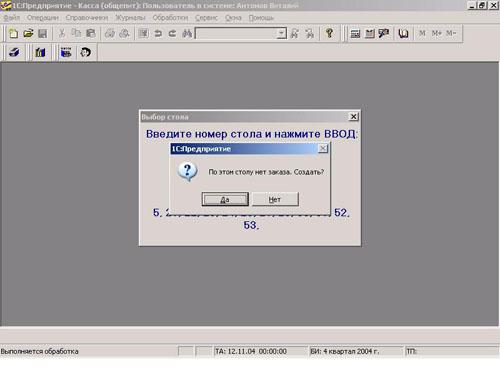
Рис.2
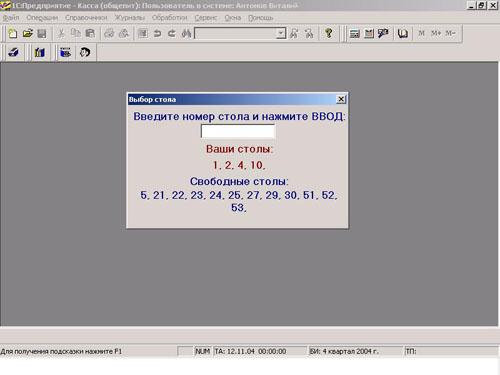
Рис.3
3. После появления окна ВЫБОР СТОЛА, нажать кнопку ДА. Рис.3
4. Введите количество гостей. Рис.4
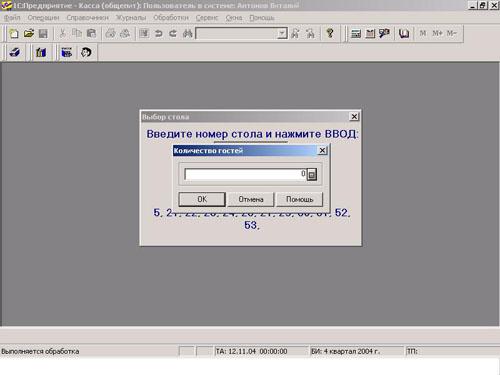
Рис.4
5. После открытия рабочего окна программы, необходимо набить заказ. Рис.5
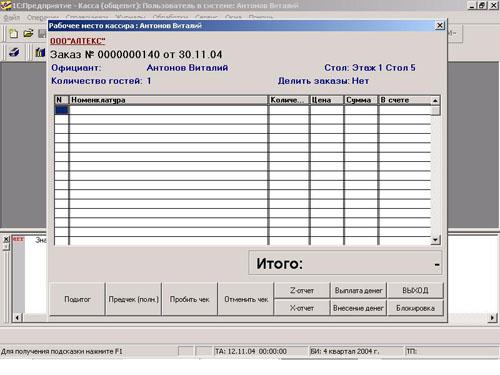
Рис.5
6. Заказ набивается однократным нажатием на клавиши с блюдами.
В случае если клавиша запрограммирована под группу блюд, то нужную позицию выбираем из группы с помощью стрелочек и нажимаем клавишу ВВОД, Рис.6
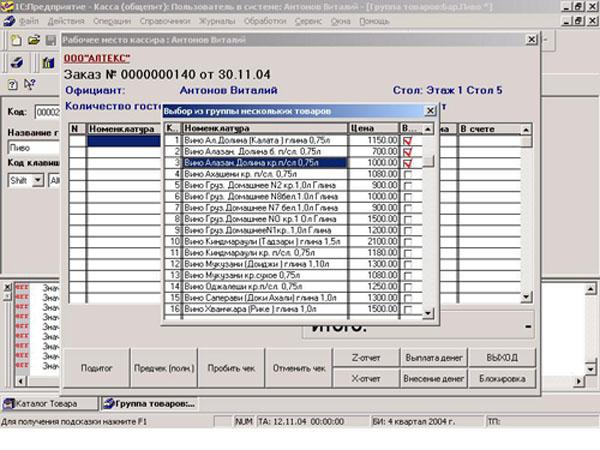
Рис.6
7. Для переноса выбранных позиций в заказ нажмите клавишу ESC. Рис.7
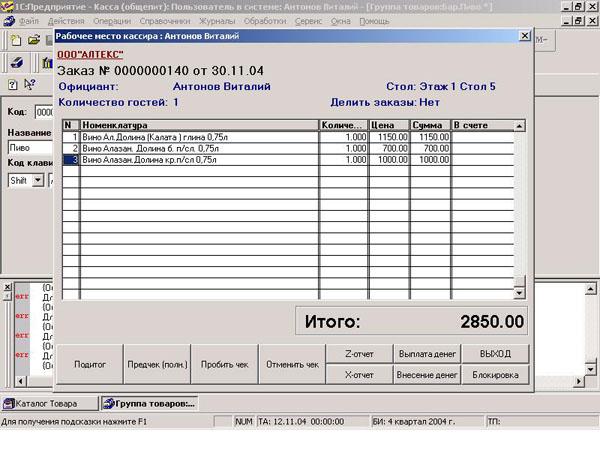
Рис.7
Внимание! Если было выбрано блюдо ошибочно, то его можно удалить из списка нажатием клавиши УДАЛИТЬ, до нажатия клавиши ЗАКАЗ!
8. Для отправки заказа на кухню, нажмите клавишу ЗАКАЗ.
9. Ваш заказ будет распечатан на принтерах, в соответствии с заказанными блюдами, в столбце В СЧЕТЕ появится признак заказанного блюда. Рис.8
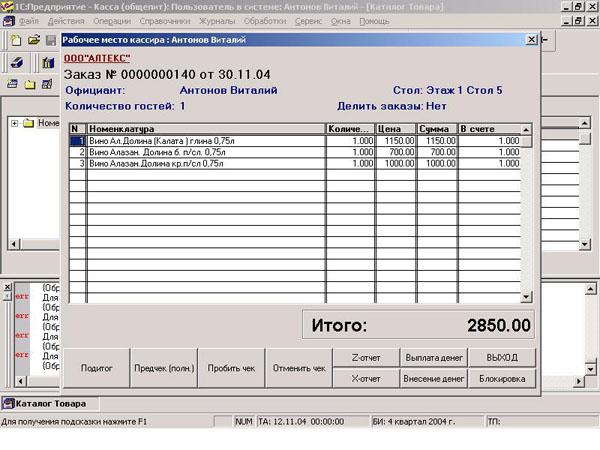
Рис.8
10. После нажатия на клавишу ЗАКАЗ, программа блокируется, для повторного входа надо провести карточкой официанта по ридеру.
11. Для закрытия заказа войдите в программу, проведите карточкой официанта по ридеру, выберите свой стол и нажмите кнопку ЗАКРЫТЬ ЧЕК, появится предупреждение «Чек будет закрыт. Продолжить? ДА, НЕТ», если Вы уверены, что надо закрыть чек, нажмите ДА, иначе НЕТ. После нажатия клавиши ЗАКРЫТЬ ЧЕК программа автоматически блокируется. Рис.9.
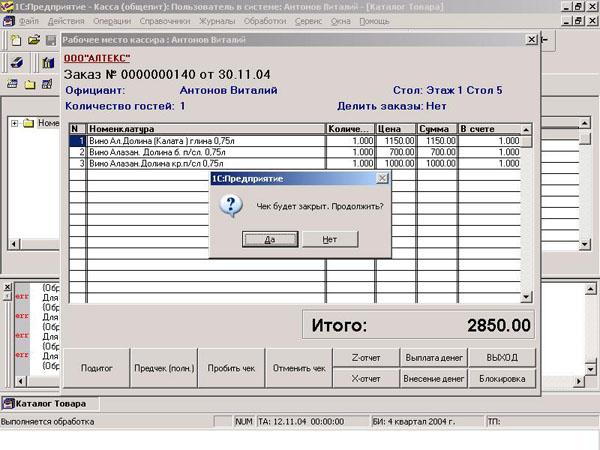
Рис.9
Чтобы напечатать предчек и чек, надо обратиться к кассиру.
12. Кассир выдает официанту предчек.
13. Официант относит предчек гостю, получает деньги по предчеку.
14. Официант приносит деньги кассиру, кассир дает сдачу и чек.
15. Официант относит сдачу и чек гостю.
Действия администратора в случае ошибок пользователей.
1. В случае если официант ошибочно отправил заказ на кухню, надо нажать на клавишу ОТМЕНИТЬ ЧЕК. Рис.1
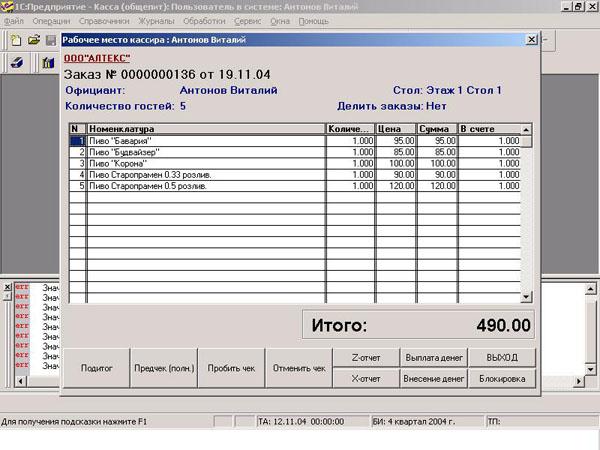
Рис.1
2. Появится окно ввода пароля. Рис.2
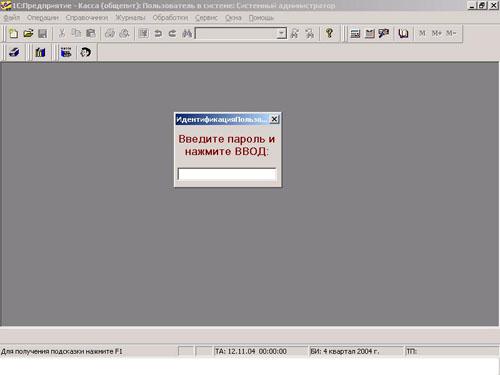
Рис.2
3. Введите пароль администратора с помощью карточки, появится окно ИЗМЕНИТЬ ЧЕК. Рис.3
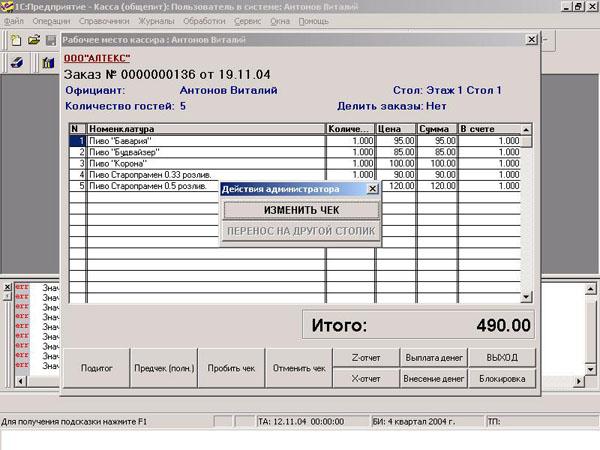
Рис.3
4. После нажатия на клавишу ВВОД, появится окно Рис.4. В этом окне выберите причину отмена чека, после выбора причины нажмите клавишу ВВОД.
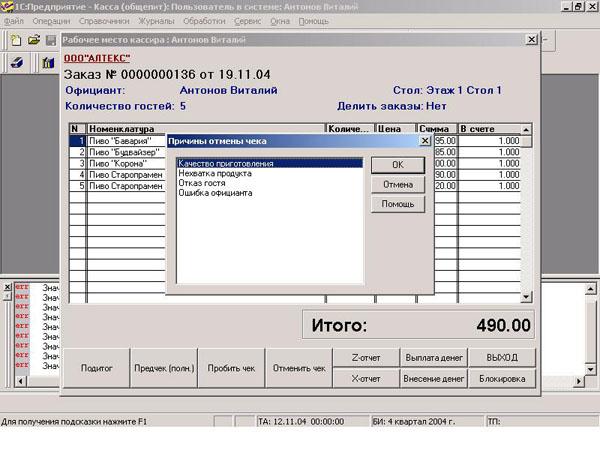
Рис.4
5. Далее необходимо выбрать ту позицию, которую надо удалить, нажать клавишу ВВОД, и ввести количество НУЛЬ. Рис.5
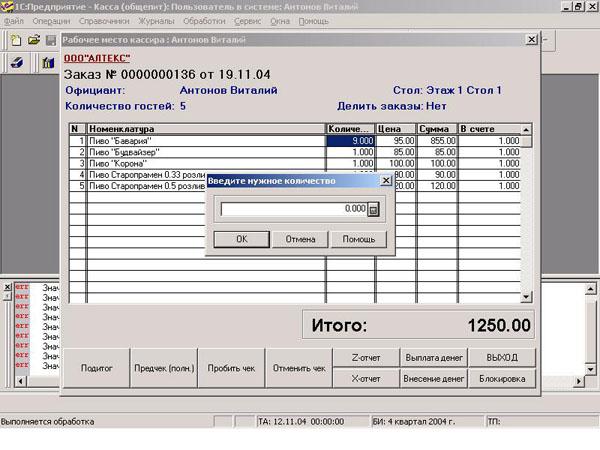
Рис.5
Для окончательного удаления ошибочного блюда из заказа, надо нажать клавишу ПРЕДЧЕК.
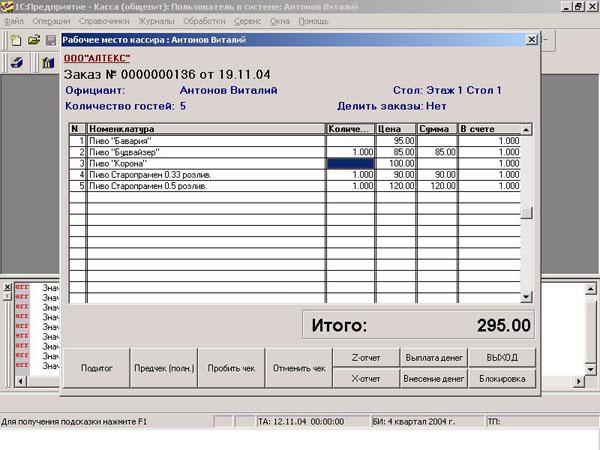
Рис.6
7. После нажатия на клавишу ПРЕДЧЕК блюда будут удалены из заказа, и программа автоматически заблокируется
На основании данных накопленных системой можно получить следующие отчеты:
- отчет об продажах с аналитикой по блюдам.
- отчет об продажах официантов.
- Отчет об посещаемости ресторана
После закрытия смены данные передаются в программу оперативного учета:
В которой на основании ранние введенных калькуляций рассчитываются списания материалов по кухне и по бару. на вашем предприятии.
К данному программному продукту подключаются следующие виды торгового оборудования:
Сканеры штрих кодов, весы, принтеры чеков фискальные чековые регистраторы.
В качестве оснащения рабочих мест применяется следующие оборудование:
POS систем для ресторанов от POS систем для магазинов связаны с использованием разного программного обеспечения. «Кассовая » программа для ресторана, помимо простого пробития чека на определенные товары, должна уметь при необходимости: оформить заказ клиента, распечатать его на кухонные и барные принтеры, работать с предварительными чеками (гостевыми счетами) и т.п. С точки зрения обслуживания покупателя к предприятию розничной торговли наиболее близко стоят предприятия быстрого питания (фаст-фуд), на которых для автоматизации рабочих мест кассира можно использовать обычные (магазинные) кассовые терминалы. Однако организация рабочих кассовых мест на любом предприятии общественного питания может иметь свою специфику, которая отражается на комплектации POS систем. Очень часто ресторанные кассовые терминалы размещают за барными стойками с минимумом свободного места, в условиях слабого освещения и повышенной влажности. На них проливают коктейли, кофе и обдают паром. Такие жесткие условия эксплуатации накладывают дополнительные требования к компонентам POS систем.
Фискальный регистратор (ФР)– это контрольно кассовая машина, способная работать только в составе компьютерно-кассовой системы, получая данные через канал связи. Фактически, фискальный регистратор – это принтер чеков с рулонной, а иногда подкладной печатью. На базе фискального регистратора можно создать ПОС систему – рабочее место продавца кассира, которое будет представлять собой компьютер с программным обеспечением для учета продаж и управления фискальным регистратором и набор дополнительного оборудования, включая ФР.
Фискальные регистраторы различаются принципом печати. Есть устройства с классическим матричным механизмом печати. В них используются бумажная чековая лента, контрольная лента и красящий картридж. Бумажная чековая лента, как правило, двухслойная. Более популярный вид фискальных регистраторов – ФР с термопечатью. Данный способ печати не требует красящего картриджа, он быстрее матричной печати и практически бесшумен. У многих ФР имеется встроенный автоматический резак, позволяющий разделять чеки.
Чековые принтеры используются на рабочих местах официантов или барменов в тех случаях, когда клиенту надо распечатать не фискальный чек, а просто товарный чек, заказ, счет или квитанцию. Такие принтеры часто используются на предприятиях общественного питания для распечатывания заказа на приготовление блюд на кухню или счета посетителю заведения. Чековые принтеры могут использоваться в составе POS систем на базе персональных компьютеров или в составе POS терминалов (в последнем случае принтеры распечатывают фискальный чек под управлением специальной кассовой программы). К обычному персональному компьютеру можно подключить любой принтер чеков, специальную клавиатуру и сканер штрих кодов, так будет организовано рабочее место продавца кассира POS система. Это будет недорого и удобно в том случае, если фискальный чек будет пробиваться на отдельно стоящей автономной кассе без наименований купленных товаров на общую сумму покупки. Чековые принтеры делятся по методу и скорости печати на матричные принтеры и термопринтеры. Принтеры могут иметь автоотрез чека и возможность печати на контрольной ленте.